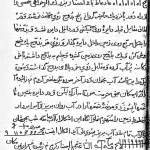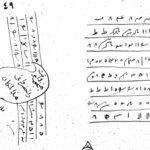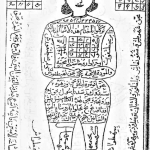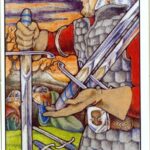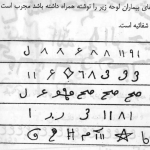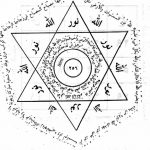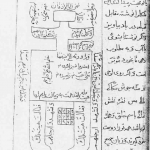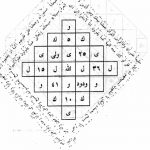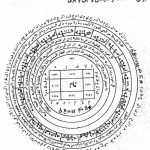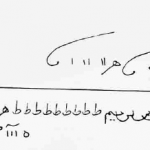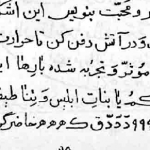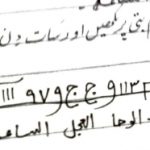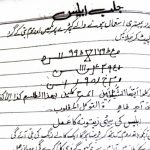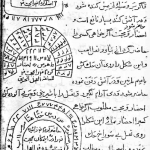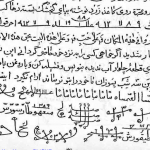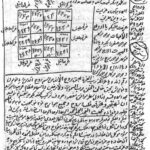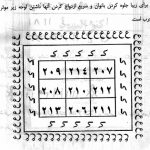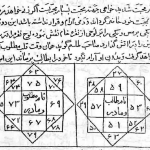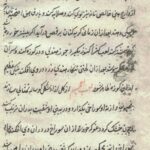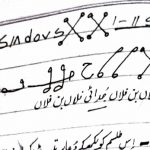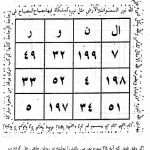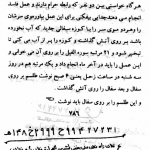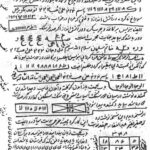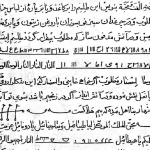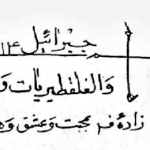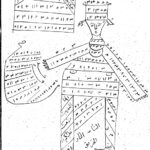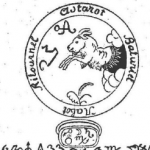Google Chrome گذرواژهها را برای راحتی کاربران در اولین ورود به حساب کاربریشان در وبسایتها ذخیره میکند و در ورودهای بعدی به آنها پیشنهاد میکند به جای تایپ کردن از گذرواژه ذخیره شده استفاده کنند. کسانی که از Android استفاده میکنند، از طریق خود مرورگر Chrome میتوانند به گذرواژههای ذخیره شده به راحتی دسترسی داشته باشند و آنها را حذف و یا ارسال کنند. در اینجا نحوه مشاهده گذرواژههای ذخیره شده در گوشیهای هوشمند Android را به شما خواهیم گفت.
مشاهده گذرواژههای ذخیره شده
ابتدا، مرورگر Chrome را در گوشی خود باز کنید.

سپس، روی سه نقطه عمودی ضربه بزنید. بسته به نسخه Chrome شما، یا در گوشه بالا سمت راست و یا در گوشه پایین سمت راست صفحه قرار دارد.

از منوی ظاهر شده روی گزینه Settings ضربه بزنید.

در اینجا، گزینه Passwords را پیدا کرده و روی آن ضربه بزنید.

در منوی Passwords، میتوانید تمام گذرواژههای ذخیره شده خود را مشاهده کنید. این لیست به ترتیب حروف الفبا بر اساس URL وبسایتها طبقهبندی شده است.
برای مشاهده جزئیات بیشتر، روی یک گذرواژه ذخیره شده ضربه بزنید.

سپس، برای مشاهده رمز عبور، روی نماد چشم در کنار آن ضربه بزنید.

قبل از نمایش رمز عبور، از شما میخواهد با استفاده از اثر انگشت یا هرگونه قفل امنیتی دیگر که تنظیم کردهاید را وارد کنید.

اکنون گذرواژه شما نمایش داده میشود. بعد از اینکه قفل امنیتی را وارد کنید، گذرواژه در کلیپ بورد شما نیز کپی خواهد شد.
همچنین میتوانید روی نماد کادر موجود در کنار نام سایت، قسمت نام کاربری یا رمز عبور ضربه بزنید تا آنها را در کلیپ بورد خود کپی کنید. برای کپی کردن رمز عبور، باید با اثر انگشت یا قفل صفحه خود تأیید اعتبار کنید.
حذف کردن گذرواژههای ذخیره شده
اگر گذرواژه خود را تغییر دادهاید یا نمیخواهید Chrome یک رمز عبور را ذخیره کند، میتوانید به راحتی آن را حذف کنید.
در منوی Passwords روی گذرواژه موردنظر ضربه بزنید.

با ضربه زدن روی نماد سطل زباله در گوشه بالا سمت راست گذرواژه ذخیره شده حذف خواهد شد.
لحظهای که بر روی دکمه Delete ضربه میزنید، مورد بهطور دائم حذف خواهد شد. شما صفحه تأیید یا راهی برای خنثی کردن عمل حذف دریافت نخواهید کرد.

ارسال کردن گذرواژههای ذخیره شده
اگر قصد دارید حساب Google خود را حذف کنید و میخواهید رمز عبورهای ذخیره شده خود را از دست ندهید، میتوانید همه آنها را به یک جای دیگر بفرستید و نگهداری کنید.
برای این کار، از منوی Passwords روی سه نقطه در گوشه بالا سمت راست ضربه بزنید.

سپس، Export Passwords را انتخاب کنید.

با استفاده از اثر انگشت یا قفل صفحهای که تنظیم کردهاید تایید اعتبار کنید تا اجازه ارسال گذرواژههای ذخیره شده به شما داده شود.

اکنون، یک صفحه اشتراکگذاری ظاهر میشود و روشهای مختلفی برای ذخیره و ارسال گذرواژهها به شما ارائه میدهد. برای ذخیره گذرواژههای خود، یک مکان امن انتخاب کنید.

دقت کنید که این سند را در کجا ذخیره میکنید زیرا گذرواژههای صادر شده به عنوان متن ساده قابل مشاهده هستند.
 ترندنیوز مطالب مذهبی+آموزشی+سرگرمی+خبری
ترندنیوز مطالب مذهبی+آموزشی+سرگرمی+خبری